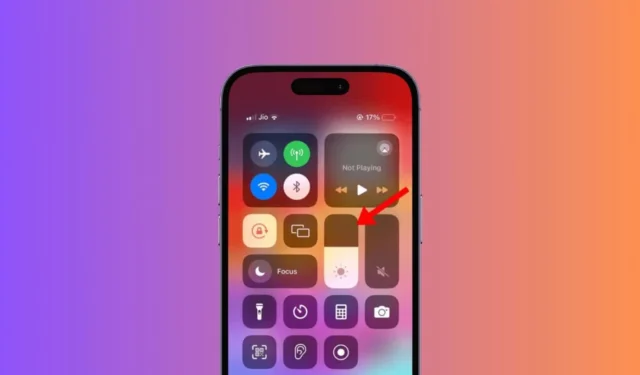
Din iPhone er smartere, end du tror; den har visse funktioner, der ikke kun vil gøre dig produktiv, men også hjælpe med at spare batterilevetid.
En af en iPhones mest nyttige funktioner er at justere skærmens lysstyrke baseret på miljøet eller batteriniveauer. iPhone-skærmen bliver ved med at dæmpe automatisk, hvilket faktisk er en funktion, men mange brugere forveksler det med en fejl.
iPhone-skærm bliver ved med at dæmpe? 6 måder at løse det på
Uanset hvad, hvis du ikke ønsker, at din iPhone skal dæmpe skærmen, når du aktivt bruger den, skal du foretage et par ændringer i iPhone-indstillingerne.
Nedenfor har vi delt nogle arbejdsmetoder til at rette op på, at iPhone-skærmen bliver ved med at dæmpe problemet. Lad os komme igang.
1. Deaktiver funktionen Auto Brightness
Nå, automatisk lysstyrke er den funktion, der er ansvarlig for iPhone-skærmens dæmpningsproblem. Derfor, hvis du ikke ønsker, at din iPhone-skærm automatisk bliver mørkere, skal du slukke for den automatiske lysstyrkefunktion.
1. Start appen Indstillinger på din iPhone for at komme i gang.

2. Når appen Indstillinger åbner, skal du rulle ned og trykke på Tilgængelighed .

3. På skærmen Tilgængelighed skal du trykke på Skærm og tekststørrelse .

4. På den næste skærm skal du deaktivere knappen for Auto Brightness .

Det er det! Fra nu af vil iPhone ikke længere justere lysstyrkeniveauet automatisk.
2. Juster skærmens lysstyrke manuelt
Efter at have slået den automatiske lysstyrke fra, skal du manuelt justere skærmens lysstyrke. Det lysstyrkeniveau, du indstiller her, bliver permanent, indtil du aktiverer Auto-Brightness eller justerer lysstyrkeniveauet igen.

For manuelt at justere skærmens lysstyrke på din iPhone skal du åbne kontrolcenteret. For at åbne kontrolcenteret skal du stryge ned fra øverste højre hjørne.
Find lysstyrkeskyderen i kontrolcenteret og juster den efter behov.
3. Slå opmærksomhedsbevidste funktioner fra
Opmærksomhedsbevidste funktioner er en anden grund til, at iPhone dæmper skærmen automatisk. Derfor, hvis du ikke ønsker, at din iPhone skal dæmpe skærmens lysstyrke, bør du også deaktivere Attention-Aware-funktionerne. Her er, hvad du skal gøre.
1. Start appen Indstillinger på din iPhone for at komme i gang.

2. Når appen Indstillinger åbner, skal du trykke på Tilgængelighed .

3. På tilgængelighedsskærmen skal du trykke på Face ID & Attention .

4. På den næste skærm skal du deaktivere kontakten for opmærksomhedsbevidste funktioner .
.

Det er det! Dette bør deaktivere Attention Aware-funktionerne på din iPhone.
4. Deaktiver True Tone-funktionen
True Tone er en funktion, der automatisk justerer skærmens farve og intensitet baseret på omgivelsernes lysforhold.
Hvis du ikke ønsker, at din iPhone skal justere skærmen automatisk, vil du også gerne slå denne funktion fra.
1. Start appen Indstillinger på din iPhone.

2. Når appen Indstillinger åbner, skal du trykke på Skærm og lysstyrke .

3. På skærmen Display & Brightness skal du slå kontakten for True Tone fra .

Det er det! Sådan kan du slå True Tone-funktionen fra på din iPhone for at rette op på, at iPhone-skærmen bliver ved med at dæmpe automatisk.
5. Sluk for nattevagten
Selvom Night Shift ikke dæmper skærmen, skifter den automatisk din skærms farver til den varmere ende af farvespektret efter mørkets frembrud.
Denne funktion skal hjælpe dig med at få en bedre nattesøvn, men du kan slå den fra, hvis du ikke kan lide den.
1. Start appen Indstillinger på din iPhone.

2. Når appen Indstillinger åbner, skal du trykke på Skærm og lysstyrke .

3. Tryk derefter på Night Shift .

4. På det næste skærmbillede skal du slå kontakten fra ved siden af Planlagt .

Det er det! Sådan kan du slå Night Shift-funktionen fra på din iPhone.
6. Deaktiver funktionen Autolås
Hvis din iPhone er indstillet til at låse skærmen automatisk, lige før den låser skærmen, dæmper den skærmen for at fortælle dig, at skærmen er ved at blive låst.
Så automatisk lås er en anden funktion, der dæmper din iPhone-skærm. Selvom vi ikke anbefaler at slå den automatiske låsefunktion fra, deler vi stadig trinene for at gøre dig opmærksom på det.
1. Start appen Indstillinger på din iPhone.

2. Når appen Indstillinger åbner, skal du trykke på Display & Brightness .

3. På Display & Brightness skal du trykke på Auto-Lock .

4. Vælg Auto-Lock to Never .

Det er det! Sådan kan du slå den automatiske låsefunktion fra på din iPhone.
Så dette er nogle af de bedste arbejdsmetoder til at løse problemet med iPhone Display Keeps dimming. Hvis du har brug for mere hjælp til dette emne, så lad os det vide i kommentarerne. Hvis du finder denne vejledning nyttig, så glem ikke at dele den med dine venner.




Skriv et svar